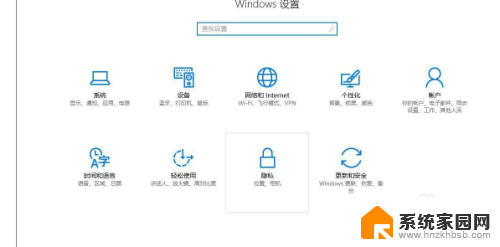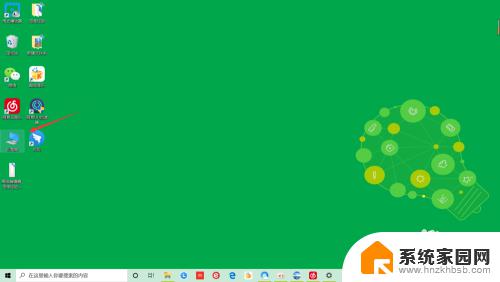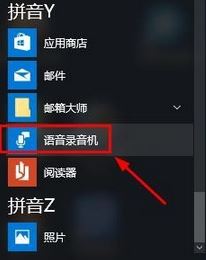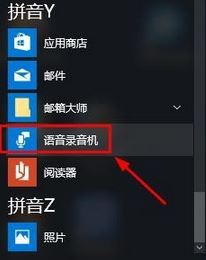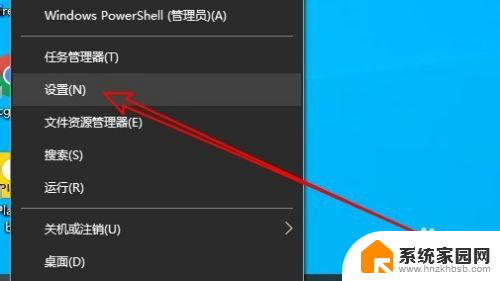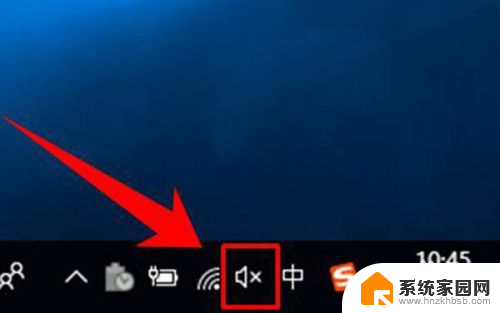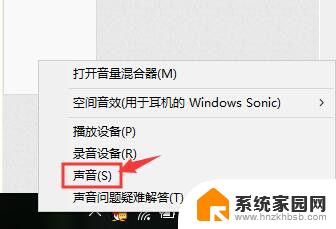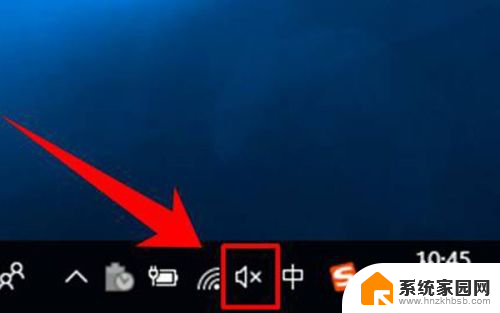怎么测试自己麦克风声音 Win10如何检测麦克风是否工作
在现代社交和工作中,麦克风的作用越来越重要,无论是进行视频会议、语音聊天还是录制音频,一个正常工作的麦克风都是必不可少的。有时我们可能会遇到麦克风无法正常工作的问题,这时我们就需要测试一下麦克风的声音是否正常。在Windows 10操作系统中,我们可以通过一些简单的步骤来检测麦克风是否工作。接下来我将介绍如何测试自己的麦克风声音以及Win10中的检测方法。
具体方法:
1.首先将麦克风连接到电脑上。

2.再右击右下角的音量图标,在弹出的菜单中点击“打开声音设置”。
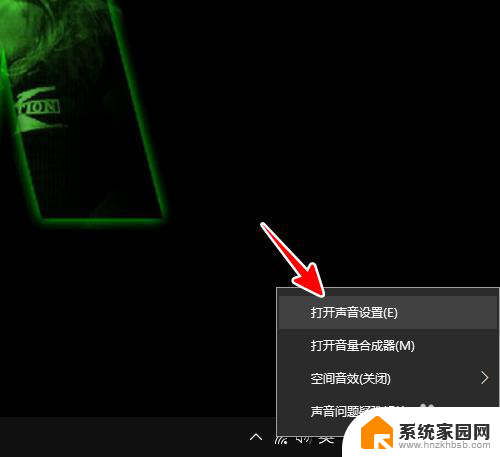
3.在新窗口中,点击输入下方的“管理声音设备”。
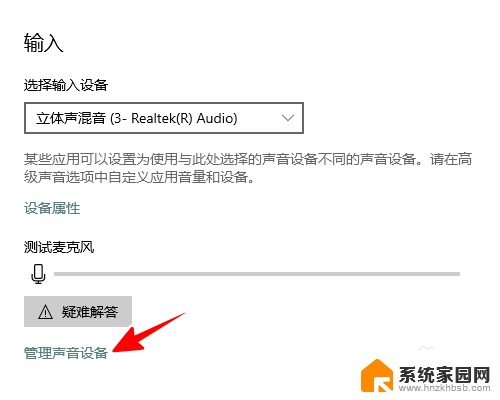
4.再在已禁用下选中“麦克风”。
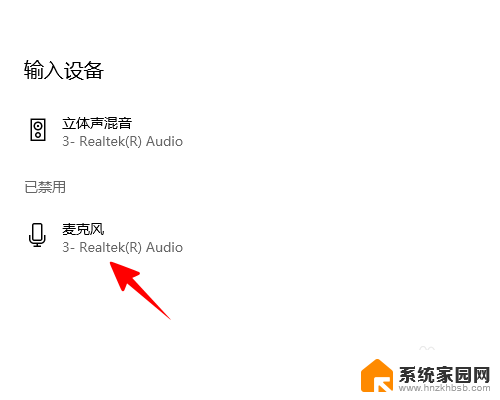
5.点击“启用”。
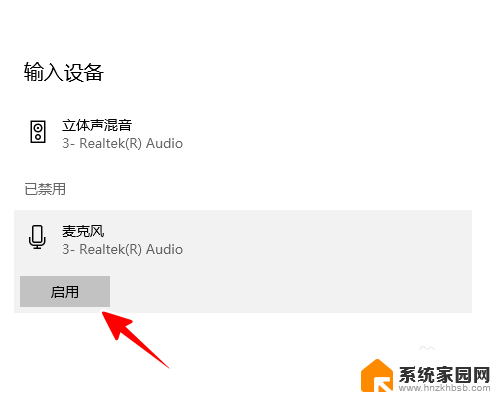
6.接着回到之前的页面,打开麦克风的电源开关对着话筒说话。如果麦克风工作正常,此时“测试麦克风”下的的 音量提示条 应该随着说话声音的大小一伸一缩。
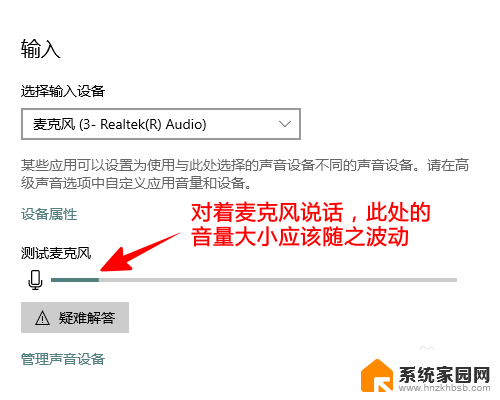
7.总结
1、将麦克风连接到电脑上
2、右击音量图标,再点击“打开声音设置”
3、在新窗口中点击输入下的“管理声音设备”
4、选中“麦克风”,点击“启用”
5、返回到之前的页面,打开开关对着麦克风说话,正常情况“测试麦克风”下的的音量提示条应该随着说话声音的大小一伸一缩
以上是如何测试您自己麦克风声音的全部内容,如果您有任何疑问,可以按照小编的方法进行操作,希望对大家有所帮助。